
mac系统分区,优化存储,提升效率
时间:2024-11-28 来源:网络 人气:
Mac系统分区:优化存储,提升效率
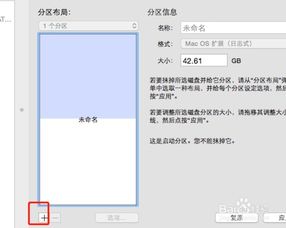
一、Mac系统分区的必要性
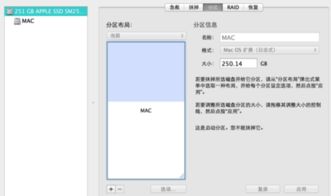
1. 管理方便:通过分区,可以将不同类型的数据分别存储在不同的分区中,便于管理和查找。
2. 提高安全性:将重要数据存储在独立的分区中,可以降低数据丢失的风险。
3. 防止系统崩溃:将系统分区与其他数据分区分开,可以降低系统崩溃对数据的影响。
4. 支持多系统:通过分区,可以在Mac上安装多个操作系统,如Windows和Linux。
二、Mac系统分区步骤
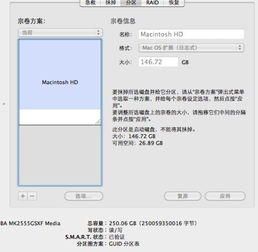
1. 备份重要数据:在分区之前,请确保备份所有重要数据,以免在分区过程中丢失。
2. 打开磁盘工具:在Mac上,打开“应用程序”>“实用工具”>“磁盘工具”。
3. 选择要分区的磁盘:在磁盘工具中,选择您想要分区的磁盘。
4. 创建新分区:点击“分区”按钮,然后点击“+”号创建新分区。
5. 设置分区参数:设置新分区的名称、格式、大小等参数。
6. 应用更改:点击“应用”按钮,磁盘工具将开始分区操作。
三、Mac系统分区注意事项
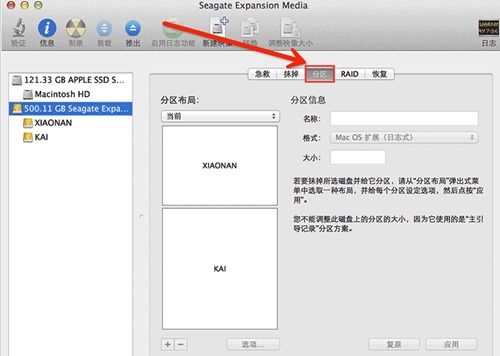
1. 分区数量:Mac系统最多支持16个分区,建议根据实际需求进行分区。
2. 分区格式:常见的分区格式有Mac OS Extended (Journaled)、APFS、FAT32等。选择合适的格式,以便在不同系统中使用。
3. 分区大小:根据存储需求,合理分配每个分区的大小。
4. 分区顺序:在创建分区时,可以调整分区的顺序,以便在启动时优先加载某个分区。
四、Mac系统分区工具推荐
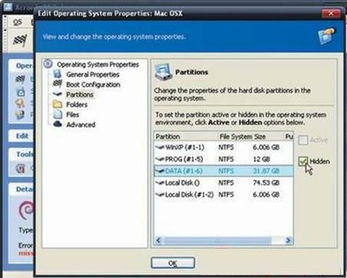
1. 磁盘工具:Mac系统自带的磁盘工具,功能简单易用。
2. Paragon Hard Disk Manager for Mac:一款功能强大的硬盘分区调整工具,支持无损调整分区大小、合并分区等操作。
3. Tuxera NTFS for Mac:一款支持NTFS文件系统的Mac分区工具,方便在Mac上访问Windows系统中的数据。
相关推荐
教程资讯
教程资讯排行













